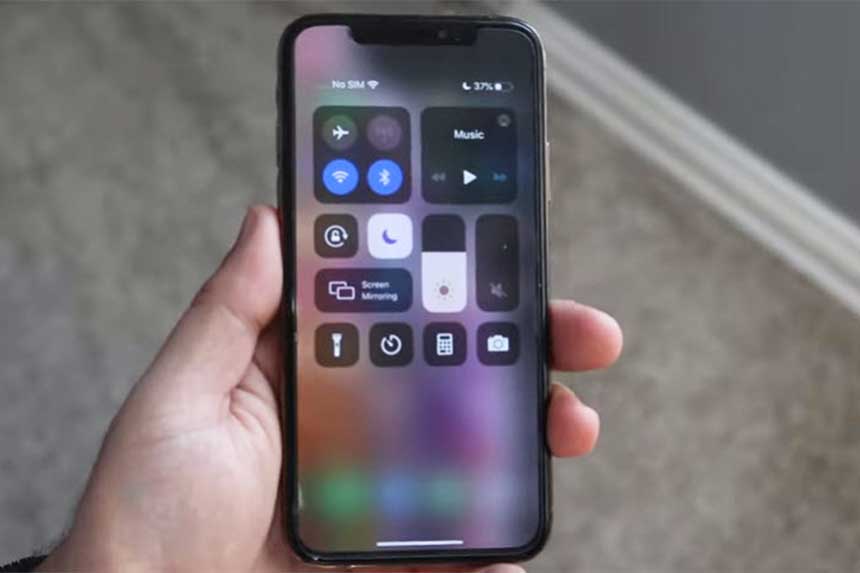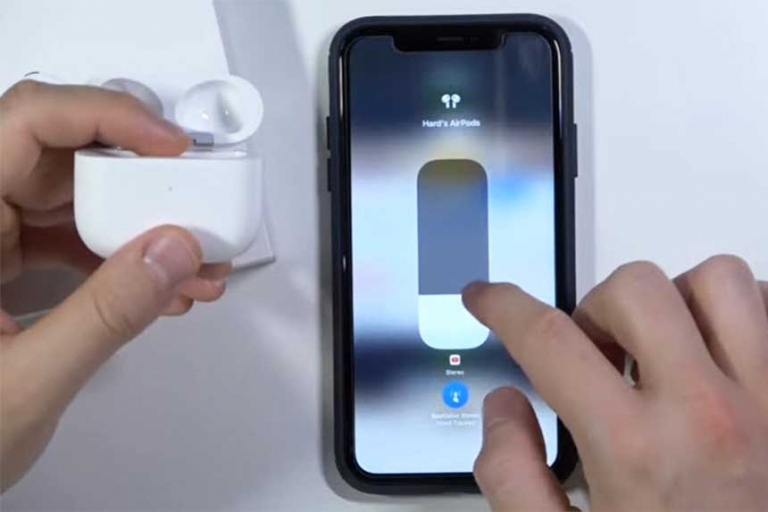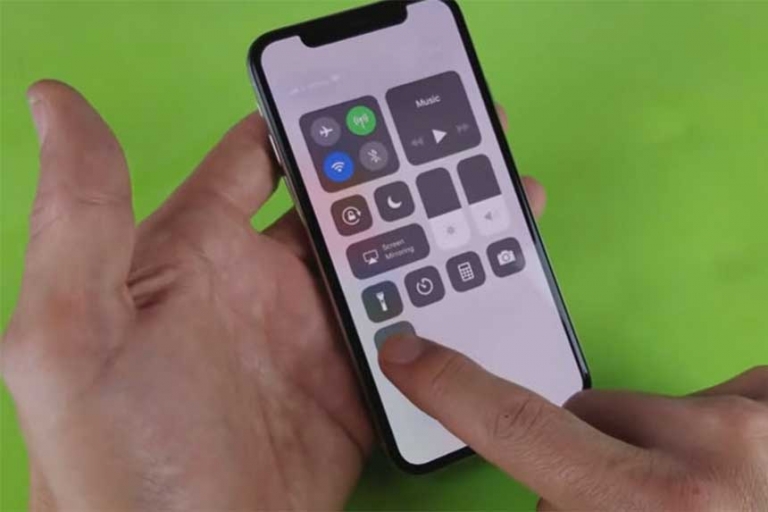2 façons de désactiver ou de mettre en sourdine les notifications de n’importe quelle application sur l’iPhone
Etes-vous agacé par les notifications de certaines de vos applications qui apparaissent en permanence ? Toutes les notifications ne méritent pas d’être vérifiées et vous l’avez peut-être oublié lors de la configuration de l’application, alors comment faire pour vous en débarrasser ? Ici, je vais vous dire comment vous pouvez désactiver temporairement ou définitivement les notifications sur votre iPhone.
Désactiver les notifications sur l’iPhone
Vous pouvez soit désactiver toutes les notifications, soit les limiter à la manière dont elles apparaîtront sur votre appareil. Voici comment vous pouvez le faire sur votre téléphone :
Depuis l’écran de verrouillage ou le centre de notification
Lorsque vous configurez l’application, elle vous demande l’autorisation de recevoir des notifications et si vous l’autorisez, elles commencent à apparaître sur votre écran de verrouillage ou dans le centre de notifications. Vous pouvez la désactiver à partir de l’un de ces endroits, voici comment :
- Si votre appareil est verrouillé, vous verrez la notification sur l’écran de verrouillage et vous pouvez glisser vers la gauche sur celle que vous voulez désactiver.Si le téléphone n’est pas verrouillé, vous pouvez aller au centre de notification en glissant vers le bas à partir du coin supérieur droit et vous verrez les notifications.
- Vous verrez ces options après avoir glissé vers la gauche :
- Gérer : Vous pouvez gérer les notifications depuis l’application.
- Afficher : Vous pouvez afficher un aperçu étendu de la notification et effectuer une action si l’application le permet, comme répondre à un message.
- Effacer : cette option supprime temporairement la notification, mais ne la désactive pas.
- Vous pouvez cliquer sur « Gérer », puis sur « Désactiver » pour arrêter les notifications de cette application.Vous verrez également d’autres options ici, comme « Délivrer silencieusement » qui autorisera les futures notifications de cette application, mais votre iPhone ne sonnera pas ou ne vibrera pas lorsqu’elles arriveront.
- Lorsque vous tapez sur « Désactiver », une fenêtre de confirmation vous demandera si vous voulez vraiment désactiver toutes les notifications de l’application, tapez sur « Désactiver toutes les notifications de ».
C’est tout, à partir de maintenant, vous ne verrez plus les notifications de cette application. Si vous voulez changer cela à l’avenir, vous pouvez aller dans Réglages > Notifications, puis faire défiler jusqu’à cette application et activer le bouton « Autoriser les notifications ».
Depuis les paramètres de notification
Vous pouvez également modifier ces paramètres à partir des paramètres de notification, comme indiqué ci-dessus. Ici, vous pouvez également les limiter ou personnaliser la façon dont les notifications apparaissent. Suivez ces étapes:
- Allez dans « Paramètres » et tapez sur « Notifications ».
- Faites défiler l’écran jusqu’à l’application contenant des notifications que vous souhaitez désactiver et tapez dessus.
- Pour désactiver toutes les notifications, désactivez l’interrupteur « Autoriser les notifications ».
- Ou pour limiter les notifications de l’app, vous pouvez définir où la notification apparaît, c’est-à-dire sur l’écran de verrouillage, le centre de notification et les bannières.
- Vous pouvez également activer ou désactiver les commutateurs Sons et Badges.
De cette façon, vous pouvez personnaliser les notifications sur votre téléphone, c’est-à-dire les rendre silencieuses, les désactiver. Vous pouvez également choisir d’afficher des aperçus sur l’écran de verrouillage.
Conseil bonus
Si vous souhaitez faire une pause de toutes les notifications pendant un certain temps, par exemple la nuit ou le week-end, vous pouvez activer le mode DND. Il suffit d’ouvrir le Centre de contrôle et d’appuyer sur l’icône de la lune pour activer le mode « Ne pas déranger » et définir vos préférences.
Telles étaient les façons de désactiver complètement les notifications ou de les mettre temporairement en sourdine pendant un certain temps. Pour d’autres conseils et astuces de ce type, restez à l’écoute !